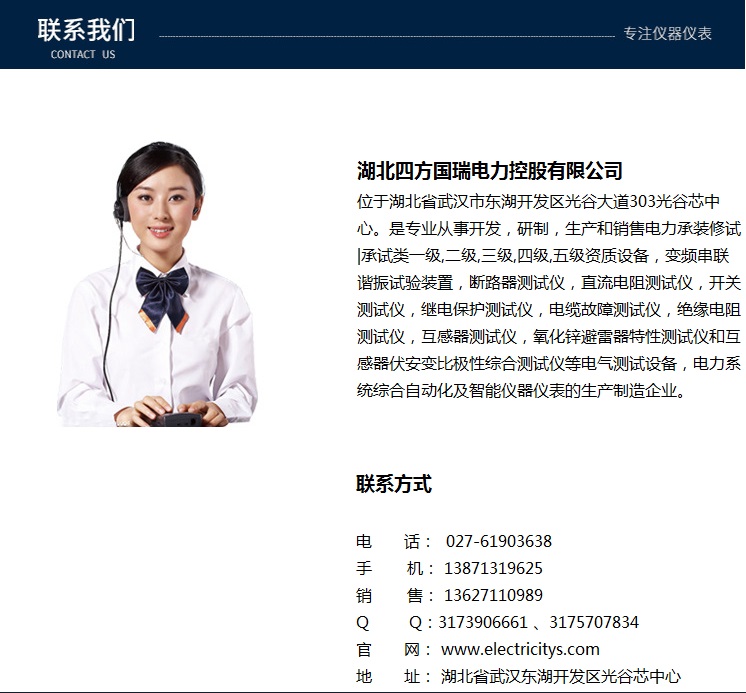技术天地
SFMD-H 全自动SF6密度继电器校验仪
发布日期:2020-06-03 点击:25311次
尊敬的顾客
感谢您使用本公司产品。在您初次使用该产品前,请您详细阅读本使用说明书,将帮助您熟练地使用本产品。
我们的宗旨是不断地改进和完善公司的产品,因此您所使用的仪器可能与使用说明书有少许的差别。若有改动,我们不一定能通知到您,敬请谅解!如有疑问,请与公司售后服务部联络,我们定会满足您的要求。
由于输入输出端子、测试柱等均有可能带电压,您在插拔测试线、电源插座时,会产生电火花,小心电击,避免触电危险,注意人身安全!
SFMD-H 全自动SF6密度继电器校验仪
慎重保证
本公司生产的产品,在发货之日起三个月内,如产品出现缺陷,实行包换。一年(包括一年)内如产品出现缺陷,实行免费维修。一年以上如产品出现缺陷,实行有偿终身维修。合同约定的除外。
安全要求
请阅读下列安全注意事项,以免人身伤害,并防止本产品或与其相连接的任何其它产品受到损坏。为避免可能发生的危险,本产品只可在规定的范围内使用。
只有合格的技术人员才可执行维修。
—防止火灾或人身伤害
使用适当的电源线:只可使用本产品专用、并且符合本产品规格的电源线。
正确地连接和断开:当测试导线与带电端子连接时,请勿随意连接或断开测试导线。
注意所有终端的额定值:为了防止火灾或电击危险,请注意本产品的所有额定值和标记。在对本产品进行连接之前,请阅读本产品使用说明书,以便进一步了解有关额定值的信息。
请勿在无仪器盖板时操作:如盖板或面板已卸下,请勿操作本产品。
使用适当的保险丝:只可使用符合本产品规定类型和额定值的保险丝。
避免接触裸露电路和带电金属:产品有电时,请勿触摸裸露的接点和部位。
在有可疑的故障时,请勿操作:如怀疑本产品有损坏,请本公司维修人员进行检查,切勿继续操作。
请勿在潮湿环境下操作。
请勿在易爆环境中操作。
保持产品表面清洁和干燥。
-安全术语
警告:警告字句指出可能造成人身伤亡的状况或做法。
小心:小心字句指出可能造成本产品或其它财产损坏的状况或做法。
目 录
实验之前安全注意事项 5
第一章 产品介绍 6
1.1 概述 6
1.2 仪器功能 6
1.3 执行标准 6
1.4 仪器特征 7
1.5 技术参数 7
1.6 面板结构 8
第二章 功能说明及主菜单 9
2.1 液晶显示说明 9
2.2 旋转鼠标使用说明 9
2.3 开机主界面说明 9
2.4 系统时钟调整 10
2.5 U盘数据转存 10
第三章 仪器操作方法 13
3.1 密度继电器校验 13
3.2 常温压力表校验 18
3.3 20度压力表校验 23
3.4 历史数据浏览 24
第四章 配套工具软件使用说明 26
4.1 配套工具软件使用环境和光盘文件介绍 26
4.2 软件使用说明 26
第五章 微型打印机操作说明 32
第六章 仪器装箱清单 34
附录一 气瓶使用说明 35
附录二 SF6密度继电器过渡接头装箱图 36
实验之前安全注意事项
1.现场校验SF6气体密度继电器时,请先断开与密度继电器相连的电源和器件,以免损坏校验仪。
2.当被校密度继电器所处环境温度与校验仪温度有差异时,两者必须处于同处,温度相同,保证校验精度。
3.端子排上对应的报警信号线、闭锁信号线要从端子排上断开,以防其二次回路和其中信号线构成回路,影响校验结果。
4.被校验的密度继电器需直立放置禁止平躺,否则会造成校验不准确。
5.试验完成,放净管路中的残余气体后方能拔气管。
6.快速排气口禁止在测试过程中使用,以免浪费气源中的气体。
7.SF6气体密度继电器校验过程中严禁振动,以免校验不准确。
8.校验装置属于精密电子产品,应放于温度-20~70℃,相对湿度不超过90%,且空气中严禁含有引起腐蚀的气体。
9.校验仪运输过程中应避免剧烈振动和撞击,并防止雨雪浸湿。
第一章 SFMD-H 全自动SF6密度继电器校验仪 产品介绍
1.1 概述
SF6开关是电力系统广泛使用的高压电器,SF6开关的可靠运行已成为供用电部门最关心的问题之一。SF6气体密度继电器是用来监测运行中SF6开关本体中SF6气体密度变化的重要元件,其性能的好坏直接影响到SF6开关的运行安全。现场运行的SF6气体密度继电器因不常动作,经过一段时期后常出现动作不灵活、触点接触不良等现象,有的还会出现密度继电器温度补偿性能变差,当环境温度突变时常导致SF6密度继电器误动作。因此DL/T596-1996《电力设备预防性试验规程》规定:各SF6开关使用单位应定期对SF6气体密度继电器进行校验。从实际运行情况看,对现场运行中的SF6密度继电器、压力表进行定期校验也是非常必要的。
本产品是一种智能化的SF6气体密度继电器校验仪器。该校验仪采用高精度压力传感器及高速率A/D转换器,结合32位高性能微处理器能对各种SF6气体密度继电器进行性能校验,能准确测量信号动作时当前温度下的压力值,自动完成任意环境温度对20℃时的标准压力换算,并具有打印、存储和U盘转存功能,同时自动识别测试过程中的故障。本产品携带方便,操作简单,测试精度高、稳定性强、可靠性好,体现了仪器“智能型”的特点。
1.2 仪器功能
仪器主要功能是测量SF6气体密度继电器的报警值、闭锁值、报警回复值、闭锁回复值,测量过程可单闭锁测量和双闭锁测量,同时仪器有常温压力表校验和20度压力表校验的功能。
1.3 执行标准
序号 标准名称
1 DL/T 259-2012 六氟化硫气体密度继电器校验规程
2 DL/T 596-2005 电力设备预防性试验规程
3 GB/T 22065-2008 压力式六氟化硫气体密度控制器
4 GB/T 11287-2000 电气继电器
1.4 仪器特征
1.操作简单:所有测试过程由仪器自动完成,无需人工干预,避免繁琐的人
工气路调节操作。
2.测试方便:本产品为便携式仪器,配备多种型号过渡接头,大多数型号开关的密度继电器不用拆卸即可进行现场校验。
3.高度智能化:校验过程无需恒温室,在任意有效温度范围内对SF6气体密
度继电器、压力表进行校验。运用压力与温度动态补偿算法,自动完成压力测量和20℃值转换,同时显示被测环境温度下的压力、20℃时环境温度下的压力、环境温度,彻底解决了SF6气体密度继电器现场校验难的难题。
4.功能强大:SF6气体密度继电器校验时,同时测试一组报警信号、二组闭锁信号,并具有常温压力表校验和20度压力表校验功能。
5.安全环保:校验过程中使用氮气代替SF6,保证测试人员的安全,测试成本低,对环境无污染。
6.人机界面友好:大屏幕320*240点阵汉字图形界面,图形清晰美观,使用高性能旋转鼠标,操作便捷,自带高速微型热敏打印机,即时打印试验数据。
7.数据存储:仪器最大能存储50组试验结果,并具有掉电数据保存功能,
可随时查询和打印以前的试验结果
8.U盘转存:支持U盘转存试验数据,通过PC机进行读取,操作简便快捷。
9.PC机软件强大:PC机应用软件功能强大,操作简单,实现数据分析、保存、打印并生成完备测试报告,便于数据集中管理。
1.5 技术参数
1.环境温度:-20℃~70℃
2.相对湿度:90%RH
3.工作电源:AC220V、50Hz
4.仪器功率:50W
5.仪器精度:0.2级
6.压力显示分辨率:0.001MPa
7.压力校验范围:0~1MPa
8.环境温度显示分辨率:0.1C
9.校验对象:单报警、单闭锁、单报警单闭锁、单报警双闭锁
10.主机尺寸:400×320×160(mm3) 重量:6.2kg
附件箱尺寸:400×370×200(mm3) 重量:4.8kg
1.6 面板结构
1 进气口 2 放气口 3 压力表
4 测量口 5 信号接口 6 温度传感器
7 打印机 8 电源插座 9 电源开关
10 放气按钮 11 复位按钮 12 旋转鼠标
13 USB 接口 14 对比度调节 15 液晶屏
第二章 功能说明及主菜单
2.1 液晶显示说明
本仪器采用320×240高分辨率灰色背光液晶显示屏LCD,即使在强烈日光下也能清晰显示。参数设置及试验结果均显示在 LCD屏上,全汉字操作界面,图形清晰,美观,易于操作。
2.2 旋转鼠标使用说明
旋转鼠标的功能类似计算机上使用的鼠标, 它有三种操作: “左旋”,“右旋”,“按下选定”。通过鼠标的这三种操作可以实现移动光标、数据输入和操作选定等功能。
移动光标:通过左旋或右旋旋转鼠标来移动光标,将光标移动到所要选择的选项上,“按下”旋钮即可选定此项。
数据输入:当需要修改或输入数据时,将光标移动到需要修改数据的选项上,“按下”旋转鼠标,即进入数据的百位或十位修改操作(光标缩小至被修改的这一位上),“左旋”或“右旋”鼠标即进行该位的增减操作。“按下”鼠标确认该位的修改,并进入下一位的修改,同样“左旋”或“右旋”鼠标进行该位的增减。逐位修改完毕后,光标增大为全光标,即退出数据的修改操作,此时可通过旋转鼠标将光标移走。
2.3 开机主界面说明
图2.1 主界面
首先将AC220V电源连接至仪器面板电源插座,打开面板上电源开关,仪器进入开机画面,初始化完成后仪器显示如图2.1所示主界面。该界面显示“密度继电器校验”、“常温压力表校验”、“20度压力表校验”、“历史数据浏览”、“系统时钟调整”、“U盘数据转存”六个功能。被选定的功能项背景会反色,左右旋转鼠标可选择功能项,按下旋转鼠标可进入功能项下级菜单。
2.4 系统时钟调整
图2.2 系统时钟调整界面
在主界面中光标选定“系统时钟调整”,“按下选定”进入系统时钟设置界面,如图2.2所示,在该界面中进行系统时间设置。通过旋转鼠标可以依次设置仪器的年、月、日、时、分,设定好时间后,点击“确定”时间设置成功,点击“取消”则不保存此次设置的时间,同时仪器返回主界面。
2.5 U盘数据转存
“U盘数据转存”功能是仪器通过USB接口将历史数据转存到U盘中。点击主界面中的“U盘数据转存”,仪器便进入了U盘数据转存界面,如图2.3所示。
图2.3 U盘数据转存界面
插入U盘,历史数据会自动存入U盘中,如图2.4的状态显示。
图2.4 U盘数据转存执行界面
转存完成后如图2.5所示,U盘中会存储一个按时间命名后缀为“.SF”的文件,格式为“xx(月)xx(日)xx(时)xx(分).SF”。
图2.5 U盘数据转存完成界面
数据转存完成后拔出U盘,仪器自动返回主界面,试验人员在电脑上通过上位机软件读取U盘中存储的历史数据,具体操作请看第4章的配套工具软件使用说明。
第三章 仪器操作方法
3.1 密度继电器校验
3.1.1接线方式
现场校验SF6密度继电器时请按图3.1的方式使用仪器配置的配件连接好气路与线路。进气管连接仪器进气口与气瓶,放气管连接放气口,测量气管连接仪器的测量口,并通过公共接头和过渡接头与待检测的SF6密度继电器连接,公共接头与过渡接头见附录二。六芯测试线连接仪器与接线柜上相应的测试点,根据测试目标,把配备的六芯测试线一头与仪器面板上的信号接口相连接,带鳄鱼夹的那头根据测试信号分别与密度继电器的接线柜上的信号插座对接,不使用的鳄鱼夹需闲置,不要与其它鳄鱼夹接触。测试一个信号时(单报警、单闭锁1或者单闭锁2三者其中之一)应只接相应的测试信号,并在操作界面上选择“单信号”,系统会自动识别。
图3.1 密度继电器校验接线图
3.1.2参数设置
在主界面中光标选定“密度继电器校验”项,“按下选定”进入密度继电器校验参数设置界面,如图3.2所示。在该界面中通过旋转鼠标可以设置上限压力、检测次数、温度采集、信号类型4个参数。
图3.2 SF6密度继电器校验参数设置界面
上限压力:是指校验密度继电器时由进气到放气的切换压力值。“按下选定”会依次反显选中数值的十分位、百分位、千分位,选中一位后左右旋转鼠标即可在0~9之间变化,压力值设置范围在0.001MPa~0.999MPa之间,默认值为0.1MPa。
检测次数:是用于设置充放气的循环次数,“按下选定”可在1、2、3之间选择,默认值为1。
温度采集:是用于选择系统采集温度的方式,有“系统”和“输入”两个选项。“系统”是指由系统自带的传感器检测环境温度,“输入”是指由用户用红外测温仪测试密度继电器的内部温度,然后手动输入。默认为系统采集,光标移动至温度采集,“按下选定”在系统与输入之间切换。当为输入时,光标会选中输入后的温度值,然后左右旋转鼠标即可设置温度值。
信号类型:是用于选择测试的信号类型,有三个选项,分别是“单信号”,“单闭锁”和“双闭锁”,“按下选定”可来回切换。
下面分别对三个选项进行详细说明:
单信号:选择单信号时,只能有一个测试信号接入仪器,单报警、单闭锁1和单闭锁2任选其一,由物理连接决定,系统自动识别。
单闭锁:选择单闭锁时,系统有两个测试信号接入仪器,其中必须有单报警,而单闭锁1和单闭锁2任选其一,此时系统同时测试两个信号。
双闭锁:选择双闭锁时,三个信号必须同时接入系统,此时系统同时测试三个信号。
参数设置完成后,点击“确定”项,系统进入SF6密度继电器校验测试界面,如图3.3所示,点击“返回”项,系统返回上一界面。
3.1.3测量操作
在图3.3所示界面中,有报警回复值、报警值、闭锁回复值1、闭锁值1、闭锁回复值2、闭锁值2三组值,根据设置的检测次数和信号类型,测试结果都会相应的显示,Pt为当前环境温度下的压力值,P20为换算成20℃时的等效压力值。
图3.3 SF6密度继电器校验测试界面
确认外界气路均准备好以后,点击“启动”,系统会按前面设定的参数开始检测。在检测的过程中会有电磁阀开启或关闭的声音,升压到预设的上限压力值转为降压时放气管上会有短暂急速的放气声,相应的测试结果会依次在屏幕上显示,同时屏幕左下角的状态栏上会提示检测次数,升压与降压示意图如图3.4和图3.5所示。
图3.4 第一次升压界面
图3.5 第一次降压界面
此时点击“停止”可以关闭气阀停止检测。如果在检测中遇到问题,系统会显示“器件故障”,此时用户应检查线路和气路的连接以及“信号类型”的选择是否正确。测试完成后,状态栏上会显示测试完成,如图3.6所示。该界面显示的信息为测试3次,“信号类型”为双闭锁的测试结果。点击“启动”将清除显示结果重新检测,点击“保存”则保存当前测试结果,点击“打印”则打印当前测试结果,点击“返回”则系统返回密度继电器校验参数设置界面。
图3.6 测试完成界面
3.1.4测试结果参数说明
SF6密度继电器校验基本原理:密闭容器中的气体压力随温度的变化而变化,通常把20℃时SF6的压力值作为标准值。在现场校验时,一定环境温度下测量到的SF6压力值均要换算到其对应20℃时的等效压力值,从而判断密度继电器的性能。
闭锁回复值校验:在环境温度下,当SF6密度继电器为零压力时,给SF6密度继电器一定的速度缓慢充气,当SF6密度继电器的闭锁继电器动作时,记录当前环境温度下的压力值,并换算成20℃时的等效压力值,这个20℃时的等效压力值就是SF6密度继电器的闭锁回复值。
报警回复值校验:继续给SF6密度继电器以一定的速度缓慢充气,当密度继电器的报警继电器动作时,记录当前环境温度下的压力值,并换算成20℃时的等效压力值,这个20℃时的等效压力值就是SF6密度继电器的报警回复值。
报警值校验:在环境温度下,当SF6密度继电器内压力大于报警回复值时,以一定的速度缓慢放气,当SF6密度继电器的报警继电器动作时,记录当前环境温度下的压力值,并换算成20℃时的等效压力值,这个20℃时的等效压力值就是SF6密度继电器的报警值。
闭锁值校验:继续给SF6密度继电器以一定的速度缓慢放气,当SF6密度继电器的闭锁继电器动作时,记录当前环境温度下的压力值,并换算成20℃时的等效压力值,这个20℃时的等效压力值就是SF6密度继电器的闭锁值。
3.1.5结束校验
校验结束后,为保证校验执行人员安全,需严格按照以下步骤拆除气路和连接线。
1)关闭气瓶上所有阀门。
2)按面板上的“放气”按钮,放净管路中的残余气体。
3)关闭电源,拔掉气管,拔掉信号线和电源线。
小心:在没有放气情况下严禁拔下进气口插头!
3.2 常温压力表校验
图3.7 常温压力表校验接线图
3.2.1接线方式
常温压力表校验接线如图3.7所示,进气管连接仪器进气口与气瓶,放气管连接放气口,测量气管通过过渡接头和公共接头将仪器面板上的测量口和待校验的压力表连接。
3.2.2参数设置
在主界面上光标选中“常温压力表校验”项,“按下选定”则进入常温压力表校验界面,如图3.8所示。
图3.8 常温压力表校验参数设置界面
温度采集:此设置与“密度继电器校验”里的温度采集设置相同。
压力目标值:此值为预设的压力测试点,最多可设置四组,设置时应当从小到大依次设置,若设置有误,点击“确定”会有如图3.9所示的错误信息提示。正确设置压力目标值后,点击“确定”进入常温压力表校验界面,点击“返回”则返回主界面。
图3.9 错误信息提示界面
3.2.3测量操作
图3.10 设置三组压力值测试点
图3.10为设置了三组压力值测试点的试验,点击“确定”进入常温压力表校验界面, 如图3.11所示。
图3.11 常温压力表校验界面
在参数设置界面预设几组测试点则在该界面的1、2、3、4栏中就会相应的出现几组默认0.000的数值。“启动”项为自动充气升压到预设点,“微充”、“微放”项为手动充放气,“输入”项为手动输入待测压力表的显示值,“确定”项为一组测试点检测完成,计算并显示出误差值,测试完成后可保存或打印校验结果。
点击“启动”开始检测,第一栏的当前值Pt升压到预设的第一组测试点值0.200MPa时停止升压,如图3.12所示,在充气的过程中状态栏上会提示“第1次测试”,达到预设点压力值时显示“检测完毕”。
图3.12 第一次测试界面
在图3.12界面中移动光标到“输入”,“按下选定”光标将移至第一栏的输入值上如图3.13所示。
图3.13
左右旋转鼠标可修改输入值Pt数值,输入待测压力表的显示值后,点击光标回到“输入”上,点击“确定”第一次测试完成,如图3.14所示。
图3.14
再点击“启动”将开启第2次检测,操作流程与第一次相同,预设的三次测试完成后结果如图3.15所示。
图3.15
此时点击“保存”和“打印”对测试结果进行保存和打印,点击“返回”则返回测试界面。
结束校验操作与密度继电器结束校验操作相同。
3.3 20度压力表校验
在主界面上光标选中“20度压力表校验”项,“按下选定”则进入20度压力表校验界面。20度压力表校验操作流程与常温压力表校验完全一样,只是在界面上有所区别,唯一区别是在当前值项上同时显示20℃时的等效压力值,如图3.16所示。
图3.16 20度压力表校验界面
3.4 历史数据浏览
图3.17 历史数据浏览界面
在主界面上光标选中“历史数据浏览”项,“按下选定”进入历史数据浏览界面,如图3.17所示。在该界面旋转鼠标选择“密度继电器校验记录”,点击进入图3.18界面:
图3.18 密度继电器校验记录
左右旋转鼠标选择组数,选定组数后“按下选定”进入图3.19所示界面。在该界面中,点击“▲▼”返回图3.18界面,点击“删除”则删除当前选中的校验记录,点击“打印”则打印当前选中的校验记录,点击“返回”则返回3.17界面,点击“查看”进入图3.20界面。
图3.19
图3.20界面为详细的历史校验数据,点击“打印”则打印当前历史数据,点击“返回”则返回图3.18界面。
图3.20
在图3.17界面中选择查看常温压力表校验记录和20度压力表校验记录,其界面和操作流程与密度继电器校验历史记录相同。
第四章 配套工具软件使用说明
4.1 配套工具软件使用环境和光盘文件介绍
4.1.1软件功能简介
此配套工具软件可导入通过仪器转存到U盘的测量数据,供试验人员对测量数据做进一步分析处理。
4.1.2软件特点
本软件为绿色软件,无需安装便可使用
支持所有的Windows系列操作系统,运行速度快,使用方便
4.1.3运行环境
硬件设备要求:建议使用赛扬533及以上CPU,512MB及以上内存、1GB及以上可用硬盘空间。
支持软件:Win98、Win2000、XP、Win2003、Vista、Win7、Win8等Windows系列操作系统;Microsoft Office 2000及以上版本(必须包含Excel,Word)。
4.1.4随机光盘文件
打开随机配置的光盘,将光盘内的文件拷贝到本地计算机文件夹中,打开文件目录如图4.1所示。
图4.1 全自动SF6密度继电器校验仪光盘目录
图标:CONFIG .INI为系统所需文件;
图标:运行文件“全自动SF6密度继电器校验仪配套工具软件”,双击文件即
可运行程序;
图标:产品说明书。
4.2 软件使用说明
4.2.1软件运行:双击 ,运行全自动SF6密度继电器校验仪配套工具软件,如图4.2所示。初次运行,在Vista、Win 7、Win8 或更高版本的Windows系统中,请确保初次运行该程序时拥有管理员权限(右键 程序,选择 ),若杀毒软件提示文件有风险,点击“允许程序运行”。
图4.2 全自动SF6密度继电器校验仪(软件界面)
4.2.2导入数据:插上U盘,点击“导入数据”按钮,会弹出如图4.3所示的对话框,单击需导入的文件名,点击打开,进入导入成功界面,如图4.4所示。
图4.3 导入数据
图4.4 数据导入成功界面
4.2.3生成报表:选中其中一条测量数据,点击“生成报表”按钮,即可弹出对话框,如图4.5所示。
图4.5 生成报表对话框
根据需要修改报表中的标题、校验单位、送检单位等基本信息。点击确定,进入测试报告打印预览页,打印预览页显示的测量数据是你选择“生成报表”时选中的测量数据,测试报告以A4纸的形式显示,如图4.6所示。点击页面上方打印按钮,即可打印当前测试报告。
图4.6 全自动SF6密度继电器校验仪(打印预览)
4.2.4导出数据:数据导入完成之后,点击“导出数据”按钮,在“另存为”对话框中,选择保存文件位置,然后输入保存文件名称,所有数据将以Excel格式保存在计算机中,试验人员可对测量数据做进一步分析处理,如图4.7所示。
图4.7 全自动SF6密度继电器校验仪(保存数据)
打开刚才保存的Excel数据文件如图4.8所示。
图4.8 全自动SF6密度继电器校验仪(Excel数据文件)
4.2.5记录删除:在图4.4界面中选中一行数据,右键选择删除,将移除此条数据,如图4.9所示。
注:被删除的测试数据,通过导入数据,重新从U盘中获取。
图4.9 全自动SF6密度继电器校验仪

第五章 微型打印机操作说明
1.更换纸卷
第一步:按下圆按钮将打印机前盖打开,把剩下的纸芯取出,如图5.1所示。
图5.1 打开前盖
第二步:放入新纸卷,如图5.2所示。
图5.2 放入纸卷
第三步:拉出一部分纸头,放在居中位置,合上前盖,如图5.3所示。
图5.3 合上前盖
注意:合上前盖时要让纸从出纸口中伸出一段,让胶轴将纸卷充分压住,否则无法打印。热敏式打印机上纸时,必须确认热敏打印纸的热敏涂层在上面,再将热敏纸放入打印机仓,如果热敏图层不在上面打印不出字迹。如果出现打印纸走偏现象,可以重新打开前盖,调整打印纸位置。
2.指示灯和按键操作
打印机面板上有两个透明按键,分别标有SEL(选择)和LF(走样)字样。SEL透明按键同时还可以显示红色状态,LF透明按键同时还可以显示绿色状态。红色指示灯的亮灭表示打印机在线/离线状态,绿色指示灯常亮表示打印机已通电。
通电后绿色指示灯常亮,如没有上好打印纸,红色指示灯间歇闪两下。上好打印纸后红色指示灯常亮。
在线/离线状态选择:
上电后或退出自检测方式后,打印机进入在线工作状态,红色指示灯亮;按一下SEL键后,红色指示灯灭,进入离线工作状态;再次按一下SEL键后,红色指示灯亮,又重新进入在线工作状态。离线时,打印机不再接收来自主机的数据。
SEL键的另一个功能是在打印过程中实现暂停,即在打印过程中按一下SEL键后,红色指示灯灭,打印机在打印完当前一行文字后,会暂停下来,此时可以进行走纸操作。再次按下SEL键,红色指示灯亮,打印机又继续打印。
走纸操作:
在离线状态下,按一下LF键,打印机将空走纸不打印;再按一下LF键,打印机停止走纸。在走纸方式下,按一下SEL键打印机可直接进入在线方式。
自检测操作:
打印机自检测样张,有两种操作方法:
第一种:通电前,先按住SEL键再接通电源,待一秒钟后松开SEL键,打印机打出自检测样张;
第二种:打印机处于通电状态下,如果当前红色指示灯亮,则先按住SEL键使灯熄灭(如果当时指示灯不亮,可省去此步),然后按住LF键同时再按下SEL键,则可打印出自检测样张。
第六章 仪器装箱清单
序号 名称 数量 单位
1 主机 1 台
2 AC 220V电源线 1 根
3 高压钢瓶 1 个
4 进气管(80cm) 1 根
5 测量气管(250cm) 1 根
6 放气管(250cm) 1 根
7 过渡接头 1 套
8 充气转接头 1 个
9 公共接头 1 个
10 6芯测试线 1 根
11 打印纸 2 卷
12 生料带 2 卷
13 2A保险管 2 个
14 光盘 1 张
15 说明书 1 本
16 检验报告 1 份
17 合格证 1 份
附录一 气瓶使用说明
气瓶放气方法:
1.在进行测试前需检查气瓶内有无气体,先将减压阀门关闭,再打开总阀门,压力表的指示值即为瓶内压力值(如瓶内气体低于0.2MPa时,需对气瓶进行充气后放可使用)。
2.测试准备完毕后,将仪器所配备进气管与气瓶连接好,依次打开总阀门,减压阀门,即可使用。测试完毕后,首先关闭总阀门,利用仪器的快速排气功能将管路内的残余气体排净,再关闭减压阀门,最后才能拔气路中的连接线。
气瓶充气方法:
1.关闭气瓶的总阀门和减压阀,使用活动扳手扭开灌气口,将附件中的充气转接头一端与灌气口相连,令一端接气源,依次打开气瓶总阀门和气源阀门,观察气瓶上的压力表,压力值上升表示在正充气。
2.充满后,依次关闭气源阀门和气瓶总阀门,拧掉充气转接头,再将气瓶灌气口拧紧。